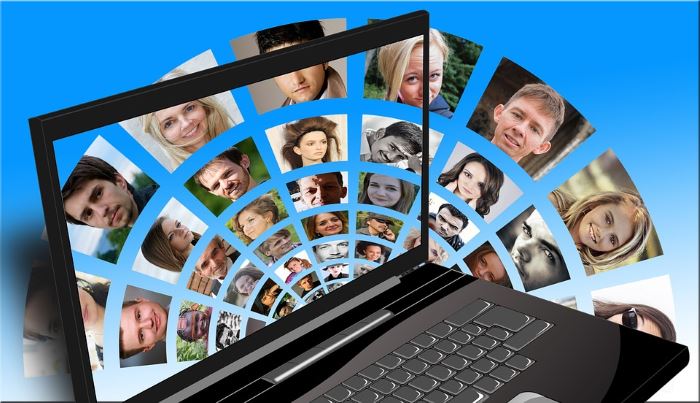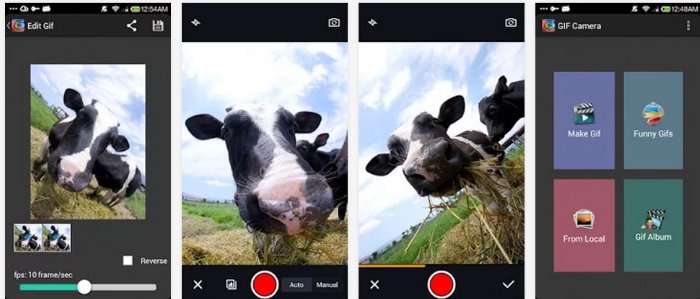Ed ecco qui a scrivere la guida su come ruotare una foto / immagine dai nostri dispositivi. Sia che abbiate salvato l’immagine o la foto sul vostro computer o cellulare, avremo la possibilità di ruotarla in pochi secondi. Ecco cosa fare in base al dispositivo che avete.
Da un PC Windows
Se siamo dal computer ecco i passaggi da fare:
- Troviamo la foto da ruotare
- Una volta trovata potremo cliccare con il tasto destro del mouse sopra e selezionare la voce Ruota a destra o Ruota a Sinistra a seconda delle nostre esigenze

- Come seconda opzione potremo aprire l’immagine e da dentro l’editor ruotare l’immagine tramite il pulsante con la freccia a spirale in modo da vedere in tempo reale come viene ruotata la foto

- Senza dover salvare niente, l’immagine verrà salvata con la rotazione che gli abbiamo dato.
Da un iPhone o un iPad
Da un dispositivo iOS, un iPhone o un iPad dovremo procedere in questo modo:
- Apriamo la galleria fotografica
- Clicchiamo sull’immagine da ruotare
- Clicchiamo sulla voce Modifica in alto a destra

- Ora clicchiamo sull’ìcona in basso a destra con il simbolo della rotazione

- Nella nuova schermata oltre a poter ruotare la foto potremo anche impostare un effetto specchio tramite i due pulsanti in alto a sinistra

- Ora ci basterà cliccare quante volte ci serve che l’immagine sia ruotata.
Da un dispositivo Android
In caso abbiate uno smartphone Android, ecco i passaggi da fare:
- Apriamo l’applicazione Galleria Foto su Android
- Selezioniamo la foto che ci interessa modicare
- In base al modello di Android che avrete potremo trovare un’icona con il simbolo della matita su Samsung, icona con Floppy Disk su Huawei, icona con simbolo impostazioni su Android puro, icona con bacchetta magica su Xiaomi, etc. etc per modificare le foto
- Una volta entrati nella modalità Modifica potremo trovare il simbolo per ruotare l’immagine da cliccare
- Ora potremo ruotare l’immagine quanto ci serve.
Ora sappiamo come ruotare una immagine sia da cellulare che dal computer.